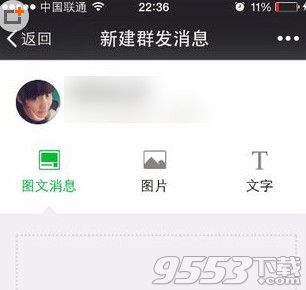微信公众号手机怎么群发消息?微信公众平台手机群发消息方法
微信公众号手机怎么群发消息?微信公众平台现在是可以使用手机来群发消息了哦,具体手机群发微信公众号消息的方法来看下文。
微信公众号手机怎么群发消息
1、用户只需要按照以往那样打开手机微信,在主界面点击【通讯录】选项就可以了哦
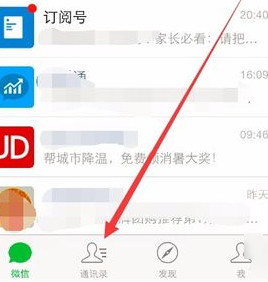
2、在手机微信【通讯录】的列表,我们在列表的上方找到并点击【公众号】选项
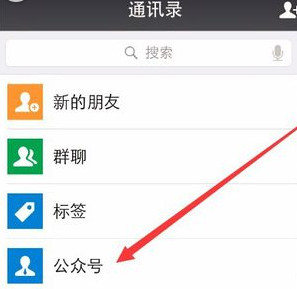
3、在你关注的【公众号】列表中,直接拖动到G字母的公众号处,快速找到【公众号安全助手】,点击进入。
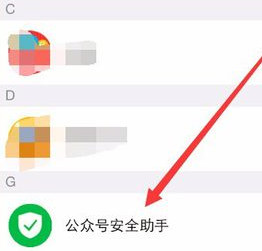
4、用户按照步骤操作以后,进入到【公众号安全助手】的操作界面,点击这个界面下方的【群发】选项。
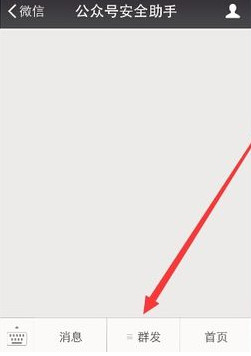
5、系统提示要你输入自己的微信公众号的账号和密码。
用户在第一次登录改版之后的公众号安全助手后,需要输入公众号的账号和密码,之后就不在需要了。
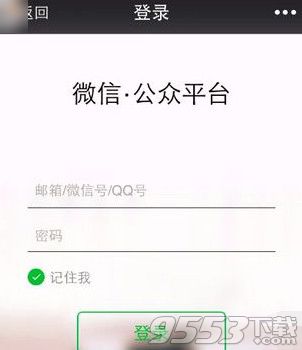
6、接下来,用户进入到群发界面后,就可以看到我们在电脑端看到的群发功能相似的界面了。用户点击【群发】或是【群发历史】就可以向你的粉丝群发消息了。
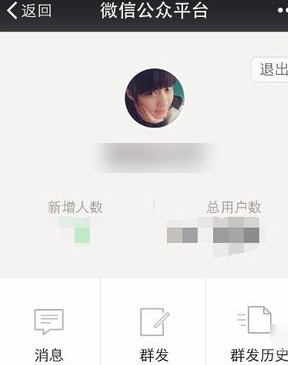
7、点击了【群发】后,系统就会进入到【新建群发消息】的界面,用户按照在电脑版的操作进行就可以了。